Rumah >Tutorial sistem >Siri Windows >Bagaimana untuk mengambil tangkapan skrin panjang QQ dalam win11
Bagaimana untuk mengambil tangkapan skrin panjang QQ dalam win11
- WBOYWBOYWBOYWBOYWBOYWBOYWBOYWBOYWBOYWBOYWBOYWBOYWBasal
- 2024-09-14 10:32:401244semak imbas
Apabila menggunakan QQ, keperluan untuk mengambil tangkapan skrin yang panjang sering timbul. Bagi pengguna yang baru menaik taraf kepada Windows 11, proses pengendalian mungkin bermasalah. Untuk membantu anda melaksanakan tangkapan skrin panjang QQ dengan mudah, editor PHP Zimo telah menyusun tutorial grafik terperinci untuk membawa anda langkah demi langkah untuk menguasai kaedah tangkapan skrin panjang QQ di bawah sistem Windows 11.
Alat/bahan:
Versi sistem: win11 Edisi Profesional
Model jenama: HP 248 G1 (G0R84PA)
Versi perisian: QQ9.5.9
Kaedah/langkah:
1. Bagaimana untuk mengambil tangkapan skrin QQ yang panjang dalam win11? Mula-mula buka tetingkap sembang QQ, klik ikon tangkapan skrin dalam bar menu, atau tekan kekunci pintasan Ctrl Alt A
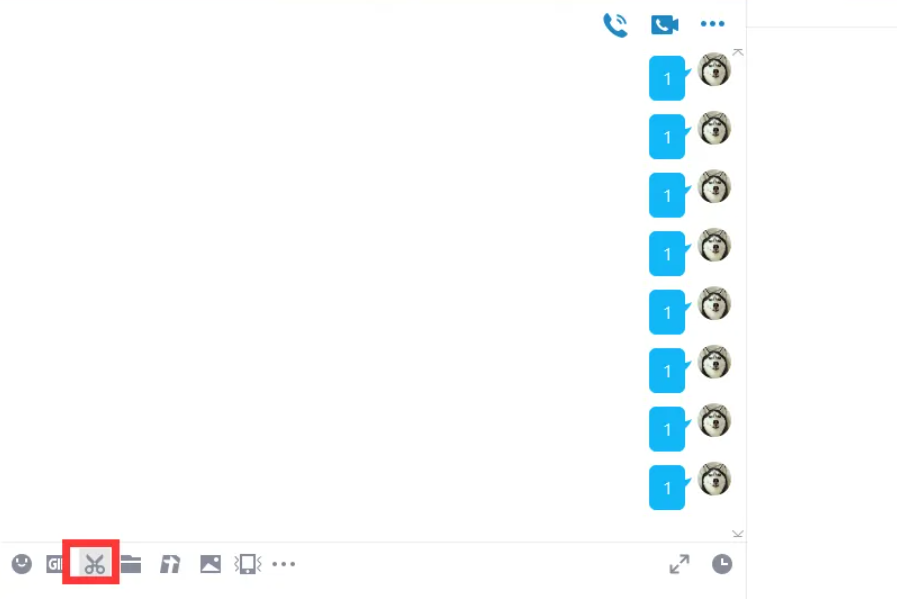
2. Kemudian pilih kawasan tangkapan skrin, dan kemudian klik pilihan tangkapan skrin panjang dalam menu tangkapan skrin
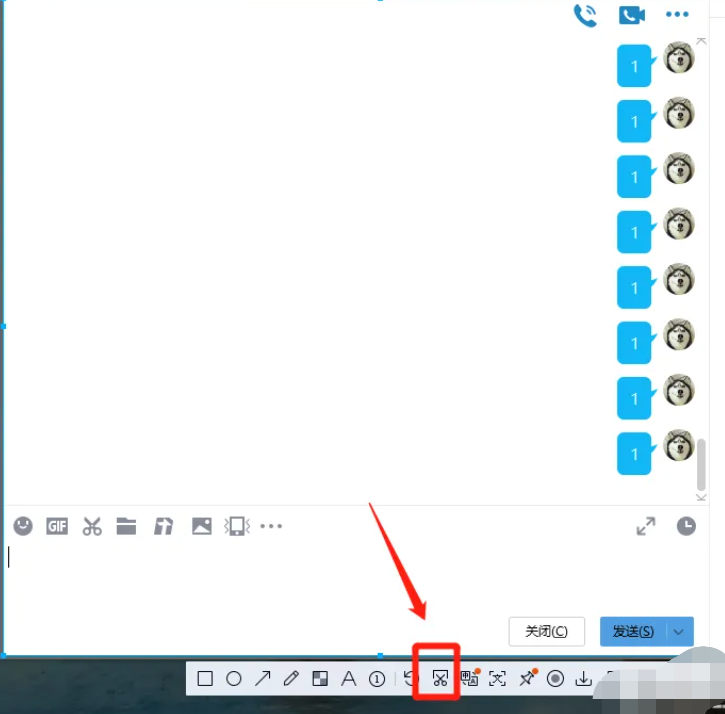
3. Akhir sekali , luncurkan ke bawah tetikus untuk mengambil tangkapan skrin yang panjang Selepas mengambil tangkapan skrin, klik pilihan "Selesai" di sudut kanan bawah.
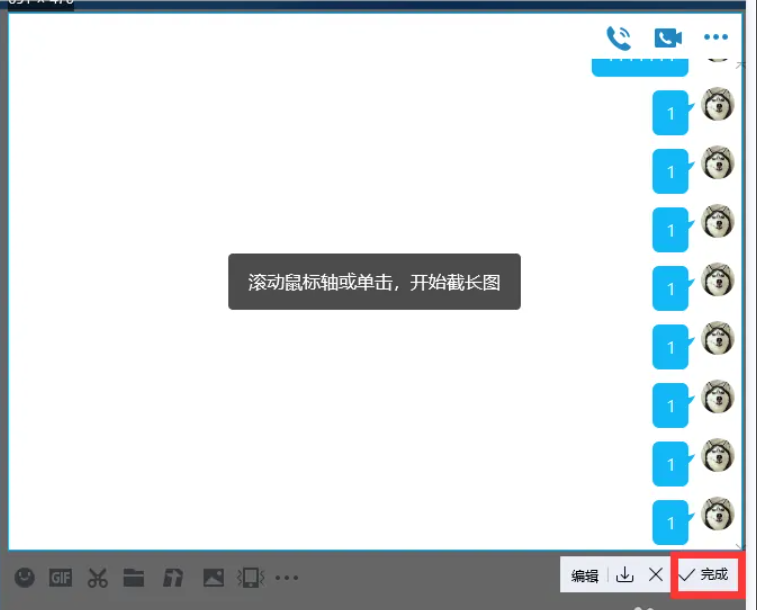
Ringkasan:
Atas ialah kandungan terperinci Bagaimana untuk mengambil tangkapan skrin panjang QQ dalam win11. Untuk maklumat lanjut, sila ikut artikel berkaitan lain di laman web China PHP!
Artikel berkaitan
Lihat lagi- Bagaimana untuk melumpuhkan Windows 11 Round Corners: 4 Kaedah Mudah!
- 6 perkara yang perlu dipertimbangkan sebelum anda membeli monitor skrin lebar ultra
- Monitor Samsung yang sangat luas ini bagus untuk multitasking (dan benar-benar, benar-benar murah)
- Adakah penentukuran monitor juga penting? Ya (tetapi kebanyakannya tidak)
- Aplikasi Foto Windows 11 ' s semakin OCR dan COPILOT

